Excel中如何画出两个纵坐标轴的图表
知识问答 2022-02-27 19:40:54 admin
经常能在报告和论文中看到有两个纵坐标轴的图表,那这是怎么绘制的呢?下面我就来讲讲方法。

操作方法
【步骤01】
首先,有两个纵坐标轴的图表一般都至少有3列以上的数据,我们打开excel,任意输入一些数据。如图所示,我要把X列作为横坐标轴,Y1列显示在左边纵坐标轴(主坐标轴),Y2列显示在右边纵坐标轴(次坐标轴)。
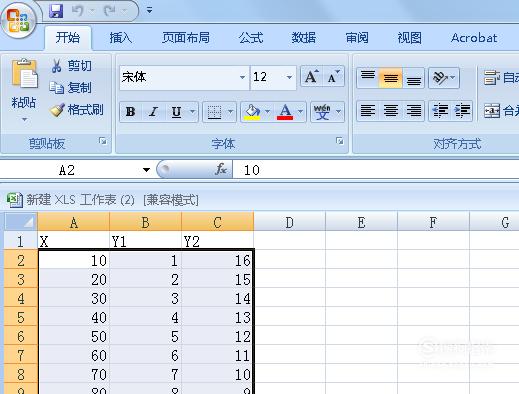
【步骤02】
全部选中3列数据后,点击菜单栏“插入”,“散点图”,然后选一种散点图形式。

【步骤03】
得到初步的图表,如图所示,此时,Y1和Y2列都显示在左边。
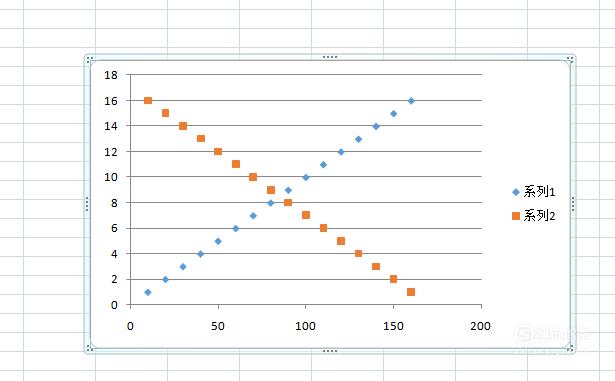
【步骤04】
如图所示,点击一下Y2列数据点,选中后右键点击,选择“设置数据系列格式”。
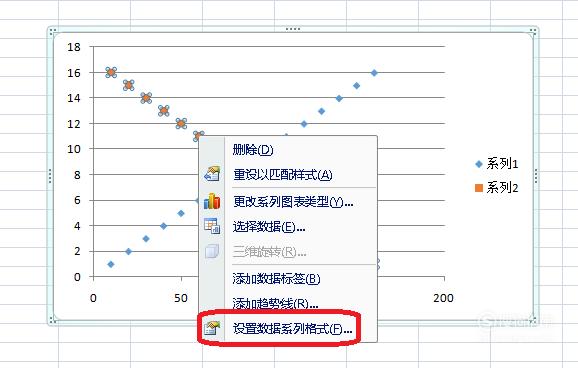
【步骤05】
出现格式面板,点击系列绘制在“次坐标轴”,点击“关闭”。
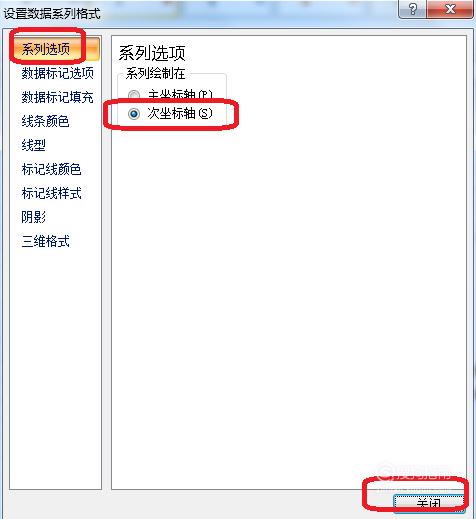
【步骤06】
这样,两个纵坐标轴就出现了,效果如下图所示。
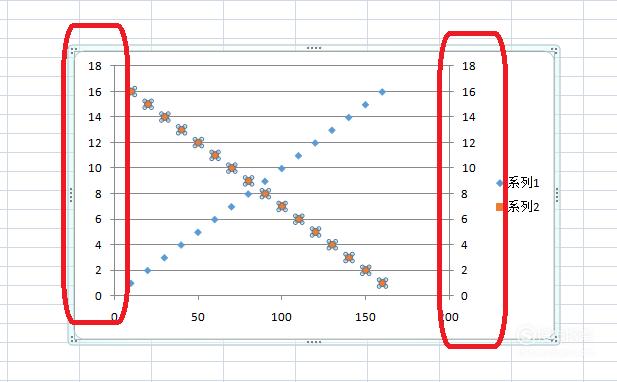
标签:
相关文章
发表评论

评论列表